SharePointOnlineドキュメントセットを使用してコンテンツを管理する

Microsoft Office365製品スイートの1つであるSharePointOnlineでは、ドキュメントセットを使用すると、効率的にプロジェクトごとにドキュメントをグループ化し、管理できます。
データテーブルを使用すると、Excel2016が単一の数式にプラグインする一連の可能な値を入力できます。1変数データテーブルは、数式の単一の入力値を一連の可能な値に置き換えます。
次の図は、1変数データテーブルが作成される2017年の売上予測スプレッドシートを示しています。このワークシートでは、セルB5の予測売上高は、セルB2の昨年の売上合計に2017年の成長が見込まれる金額を加算して計算されます(セルB2の昨年の合計にセルB3の成長率を掛けて計算されます)。 )、あなたに式を与える
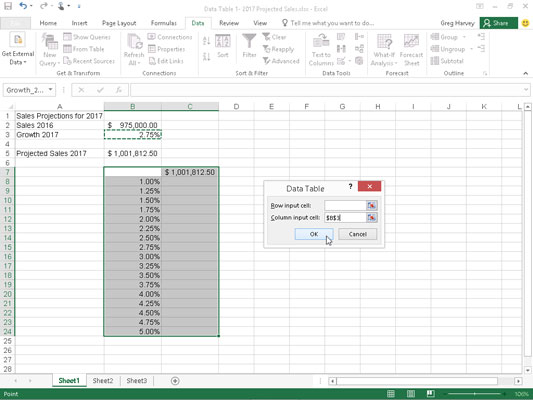
1変数データテーブルにプラグインする可能性のある成長率の列を含む売上予測スプレッドシート。
= B2 +(B2 * B3)
A2:B5を選択した後、リボンの[数式]タブの[選択から作成]コマンドボタンをクリックし、[左列]チェックボックスのデフォルトを受け入れたため、数式は列Aの行見出しを使用して次のようになります。
= Sales_2016 +(Sales_2016 * Growth_2017)
この図からわかるように、1%から5.0%までの範囲の可能な成長率の列がB8:B24の範囲の列Bの下に入力されています。
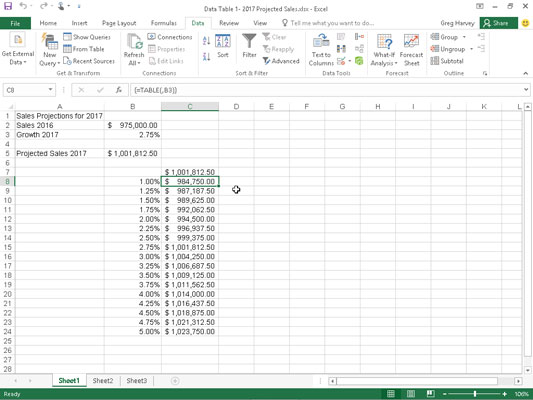
C8:C24の範囲で1変数データテーブルを作成した後の売上予測スプレッドシート。
これらの各値を売上成長式にプラグインする、示されている1変数データテーブルを作成するには、次の簡単な手順に従います。
=(等しい)と入力してセルB5をクリックし、セルB5に入力した元の数式をセルC7にコピーして、数式= Projected_Sales_2017を作成します。
元の数式のコピー(B8:B24の一連の異なる成長率をに置き換えるため)が、1変数データテーブルの列見出しになりました。
セル範囲B7:C24を選択します。
データテーブルの範囲には、さまざまな成長率とともに数式が含まれています。
リボンの[データ]→[仮定の分析]→[データテーブル]をクリックします。
Excelは[データテーブル]ダイアログボックスを開きます。
[データテーブル]ダイアログボックスの[列入力セル]テキストボックスをクリックしてから、ワークシートのセルB3(元のパーセンテージのGrowth_2017セル)をクリックします。
Excelは、セルの絶対アドレス$ B $ 3を[列の入力セル]テキストボックスに挿入します。
[OK]をクリックして、[データテーブル]ダイアログボックスを閉じます。
[OK]をクリックするとすぐに、ExcelはそのTABLE関数を使用して数式をこの範囲に入力することにより、C8:C24の範囲にデータテーブルを作成します。データテーブル内のこの数式の各コピーは、列Bの同じ行の成長率のパーセンテージを使用して、考えられる結果を決定します。
セルC7をクリックし、[ホーム]タブの[クリップボード]グループにある[フォーマットペインタ]コマンドボタンをクリックして、セル範囲C8:C24をドラッグします。
Excelは、会計番号の形式を、このデータテーブルによって計算された可能な結果の範囲にコピーします。
このスプレッドシートで作成された1変数データテーブルについて注意すべき重要な点がいくつかあります。
セル範囲B8:B24の成長率のパーセンテージを変更すると、Excelはデータテーブル内の関連する予測販売結果をすぐに更新します。[数式]タブの[今すぐ計算](F9)または[シートの計算]コマンドボタン(Shift + F9)をクリックするまでExcelがデータテーブルを更新しないようにするには、[数式]タブの[計算オプション]ボタンをクリックしてから、[データテーブルを除く自動]をクリックします。オプション(Alt + MXE)。
セル範囲C8:C24の単一のTABLE数式を削除しようとすると、Excelはデータテーブルの一部を変更できませんというアラートを表示します。Deleteキーを押すか、[ホーム]タブの[クリア]または[削除]ボタンをクリックする前に、数式の全範囲(この場合はC8:C24)を選択する必要があります。
Microsoft Office365製品スイートの1つであるSharePointOnlineでは、ドキュメントセットを使用すると、効率的にプロジェクトごとにドキュメントをグループ化し、管理できます。
SharePointでのタグ付けは、コンテンツの可視性と検索性を向上させるための重要な手法です。
Excelのソルバーが表示するエラーメッセージの意味を理解し、最適な解決策を見つける方法について詳しく解説します。
Excelの[GRG非線形]タブには、GRG非線形解法を使用しているときにソルバーが機能する方法を管理するためのボタンとボックスがあります。オプションを利用し、最適な解決策を得るためのステップを解説します。
SharePointをPower BIと統合する方法と、レポートをSharePointサイトに接続する方法をLuckyTemplates.comから学びます。
個人やグループがコミュニケーション、コラボレーション、共有、接続できるSharePointソーシャルネットワーキングツールの使用方法を学びます。
SharePoint列のデータ入力を検証する方法を学び、データの整合性を確保するための実践的なソリューションを提供します。
Smartsheet は、プロジェクトの管理、ワークフローの構築、チームとの共同作業を可能にする動的な作業プラットフォームです。
SharePoint は、さまざまなワークフロー アプリケーション、「リスト」データベース、その他の Web コンポーネント、およびビジネス グループの共同作業を制御するためのセキュリティ機能を使用する Web ベースのコラボレーション システムです。
Van Nien Calendar は、携帯電話でカレンダーを表示するアプリケーションです。携帯電話で太陰太陽の日付をすぐに確認できるため、重要な仕事を計画することができます。

![Excelの[ソルバーオプション]ダイアログボックスで[GRG非線形]タブを使用する方法 Excelの[ソルバーオプション]ダイアログボックスで[GRG非線形]タブを使用する方法](https://luckytemplates.com/resources2/images/68824-content-1.jpg)





